- Autors Jason Gerald [email protected].
- Public 2023-12-16 11:26.
- Pēdējoreiz modificēts 2025-01-23 12:27.
Vai vēlaties instalēt Windows Vista vecā datorā? Iespējams, jūsu dators darbojas lēni un vēlaties to pārinstalēt. Vista instalēšana ir ātra un lielā mērā automatizēta, un ar nelielu sagatavošanos instalēšanas procesu var pabeigt aptuveni stundas laikā. Par to, kā to izdarīt, lasiet zemāk.
Solis
1. daļa no 3: OS konvertēšana uz Windows Vista
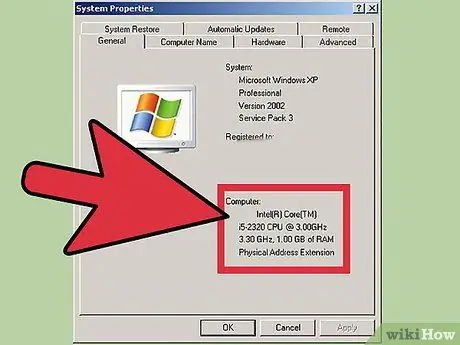
1. darbība. Skatiet datora specifikācijas
Lai palaistu operētājsistēmu Windows Vista, datoram jābūt vismaz 800 MHz procesoram (ieteicams 1 GHz), 512 MB RAM (ieteicams 1 GB), 15 GB cietā diska vietas (ieteicams 20 GB) un DirectX 9 grafikas kartei. Jebkurai operētājsistēmai ir atšķirīgas sistēmas prasības.
Lai skatītu sistēmas specifikācijas sistēmā Windows XP, atveriet izvēlni Sākt un ar peles labo pogu noklikšķiniet uz Mans dators. Izvēlnē atlasiet Rekvizīti. Tādējādi tiks atvērts sistēmas rekvizītu logs. Cilnē Vispārīgi datora sistēmas specifikācijas ir norādītas sadaļā Dators
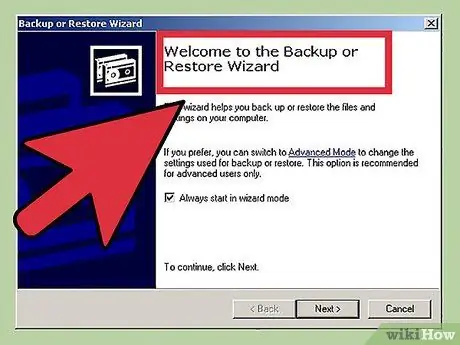
2. solis. Vispirms dublējiet datus
Lai jauninātu sistēmu no citas OS (operētājsistēmas), visi faili un programmas ir jāizdzēš. Šīs programmas nevar atbalstīt, un tās ir jāpārinstalē. Visi faili, tostarp dokumenti, mūzika, attēli un videoklipi, kurus vēlaties saglabāt, ir jākopē rezerves vietā.
Atkarībā no dublēto datu apjoma varat izmantot DVD, CD, ārējos cietos diskus, zibatmiņas diskus vai mākoni
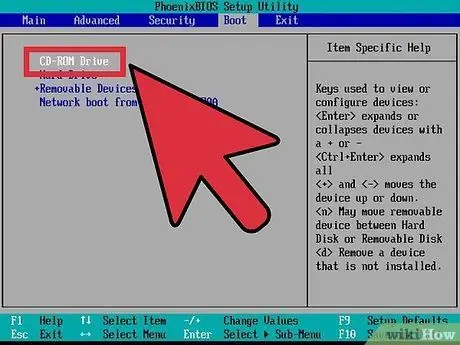
Solis 3. Iestatiet BIOS uz ātrumu no kompaktdiska
Restartējiet datoru un atveriet iestatīšanas ekrānu, kad parādās ražotāja logotips. Lai to izdarītu, ekrānā parādīsies poga, kas var atšķirties atkarībā no ražotāja. Visizplatītākās atslēgas ir F2, F10, F12 un Del.
- Kad esat izvēlnē BIOS, atlasiet izvēlni Boot. Mainiet ierīču secību tā, lai dators sāktu no kompaktdiska pirms cietā diska. Saglabājiet izmaiņas un izejiet. Jūsu dators tiks restartēts.
- Ja instalējat no zibatmiņas diska, jums jāiestata BIOS ātrums no noņemamās atmiņas.
2. daļa no 3: Windows Vista instalēšana
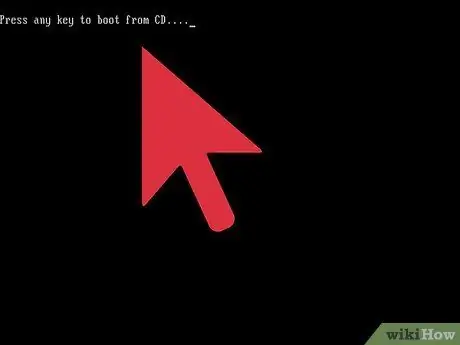
1. solis. Restartējiet datoru
Pārliecinieties, vai ir ievietots instalācijas DVD vai USB diskdzinis. Ja sāknēšanas secība ir iestatīta pareizi, jūs redzēsit ziņojumu “Nospiediet jebkuru taustiņu, lai sāktu no CD …”. Nospiediet jebkuru taustiņu, un sāksies Windows Vista iestatīšanas process.
Datorsistēma var automātiski palaist uzstādīšanas programmu, neprasot nospiest taustiņu
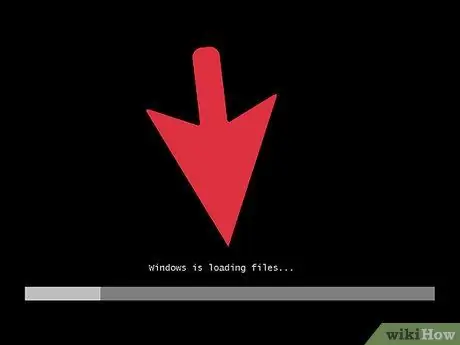
Solis 2. Pievērsiet uzmanību Windows ielādētajiem failiem
Kad esat pabeidzis, parādīsies Windows Vista logotips. Jūsu datorā vēl nav mainīti faili. Dati tiks dzēsti turpmākajās darbībās.
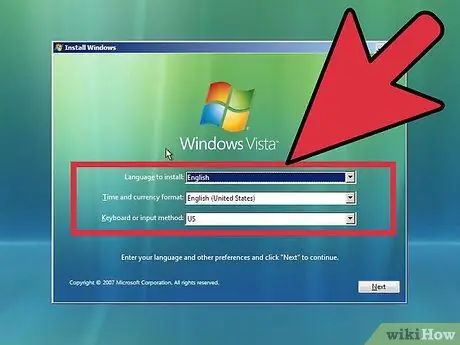
3. solis. Izvēlieties preferences
Jums tiks lūgts apstiprināt savu valodu, laika un naudas formātu, kā arī tastatūru vai ievades metodi. Atlasiet atbilstošo opciju un pēc tam noklikšķiniet uz Tālāk.
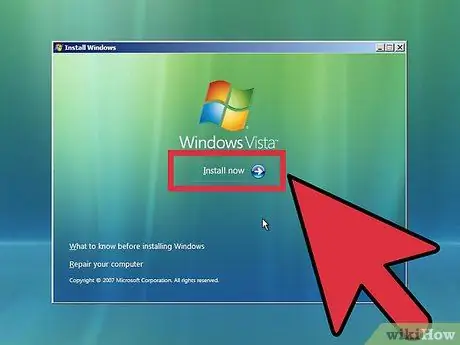
4. solis. Noklikšķiniet uz Instalēt tūlīt
Nekādu iemeslu dēļ neklikšķiniet uz labot datoru. Pēc noklikšķināšanas iestatīšana sāks ielādēt visus nepieciešamos failus.
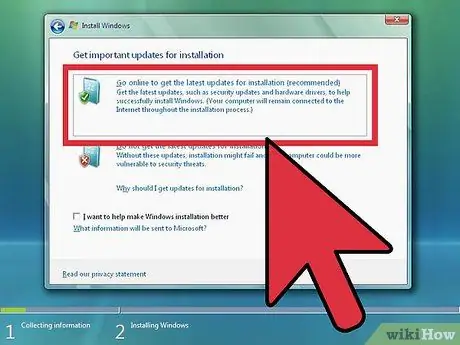
5. solis. Iegūstiet atjauninājumu
Ja jūsu dators ir savienots ar internetu, varat lejupielādēt atjauninājumu pirms instalēšanas sākuma. Tas var ietaupīt instalēšanas laiku un ļaut jums sākt lietot Windows, tiklīdz instalēšana ir pabeigta.
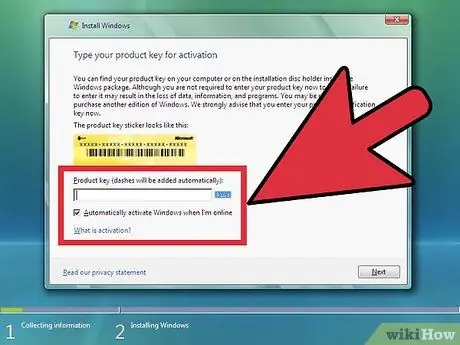
6. solis. Ievadiet produkta atslēgu
Šī 25 rakstzīmju atslēga ir Windows pakotnē. Atzīmējiet izvēles rūtiņu “Automātiski aktivizēt Windows, kad esmu tiešsaistē”, lai Windows automātiski pārbaudītu atslēgu, kad nākamreiz izveidosit savienojumu ar internetu.
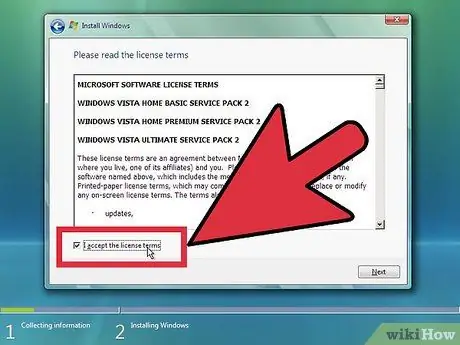
7. solis. Izlasiet un pieņemiet noteikumus
Jums jānorāda, ka esat izlasījis un piekrītat Microsoft lietošanas noteikumiem. Pārliecinieties, ka esat to izlasījis, lai zinātu savas kā lietotāja tiesības un ierobežojumus.
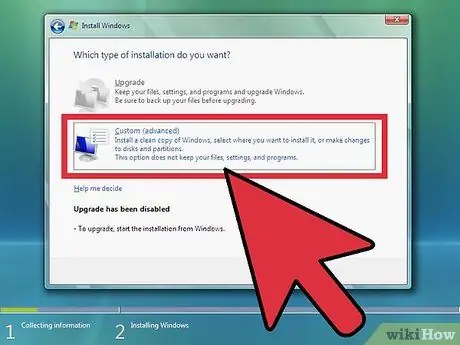
8. solis. Izvēlieties Pielāgota instalēšana
Tas ir tāpēc, lai jūs varētu veikt tīru instalēšanu. Pat ja veicat jaunināšanu no iepriekšējās Windows versijas, ir ļoti ieteicams veikt tīru instalēšanu. Izvēloties jaunināšanu, ierīce un programmas nedarbosies efektīvi.
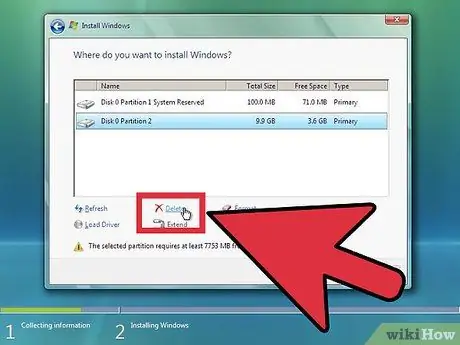
9. darbība. Dzēsiet nodalījumu
Tiks atvērts logs ar aicinājumu instalēt Windows. Lai veiktu tīru instalēšanu, jums ir jāizdzēš vecais nodalījums un jāsāk ar tīru nodalījumu. Noklikšķiniet uz “Diska opcijas (papildu)”. Tas ir paredzēts, lai jūs varētu izdzēst un izveidot nodalījumus.
- Atlasiet esošās operētājsistēmas nodalījumu, pēc tam noklikšķiniet uz pogas Dzēst.
- Ja šajā cietajā diskā instalējat operētājsistēmu pirmo reizi, nav nodalāmo nodalījumu.
- Ja cietajam diskam ir vairāki nodalījumi, noteikti izdzēsiet pareizo. Izdzēstā nodalījuma dati tiks zaudēti.
- Apstipriniet dzēšanas procesu.
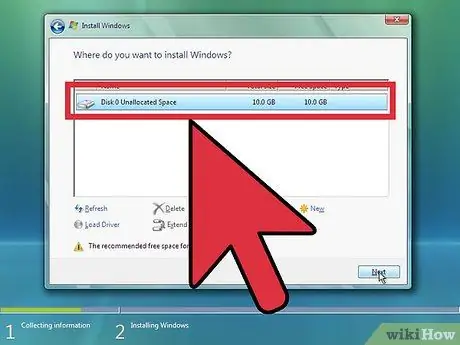
10. solis. Atlasiet Nepiešķirtā telpa un pēc tam noklikšķiniet uz Tālāk
Pirms Windows Vista instalēšanas nav nepieciešams izveidot nodalījumu, tas tiks darīts automātiski.
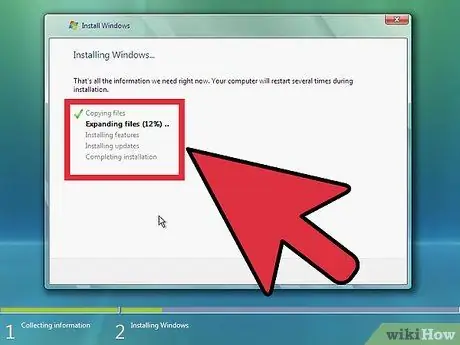
11. solis. Pagaidiet, kamēr sistēma Windows instalē failus
Procentuālā daļa blakus paplašināmajam Windows failam turpinās pieaugt. Šis process var ilgt līdz 30 minūtēm.
- Windows automātiski restartēs datoru, kad tas būs izdarīts.
- Iestatīšana tiks palaista vēlreiz, un ziņojums jums pateiks, ka iestatīšana atjaunina reģistra iestatījumus.
- Iestatīšana konfigurēs datora pakalpojumus. Tas notiek katru reizi, kad palaižat Windows, bet tas notiks nākotnē.
- Tiks atvērts logs, kas informēs jūs, ka Windows pabeidz instalēšanu. Pēc šī procesa pabeigšanas dators tiks restartēts.
- Iestatīšana tagad ielādē draiveri un pārbauda video iestatījumus. Šī sadaļa neprasa nekādu ieguldījumu no jums.
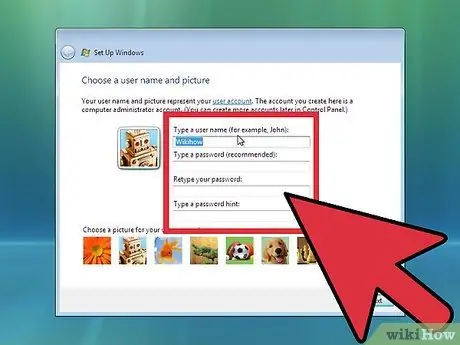
12. solis. Ievadiet lietotājvārdu un datora nosaukumu
Lietotājvārds tiek izmantots, lai pieteiktos datorā un pielāgotu kontu. Datora nosaukums ir tā datora nosaukums, kas tiks parādīts tīklā.
- Vēlāk varat pievienot vairāk lietotāju, izmantojot Windows Vista vadības paneli.
- Windows prasīs jūsu paroli. Tas nav obligāti, bet ļoti ieteicams, jo īpaši, ja jūsu dators ir pieejams citiem lietotājiem, nevis jums. Ja nevēlaties paroli, atstājiet to tukšu un pēc tam noklikšķiniet uz Tālāk.
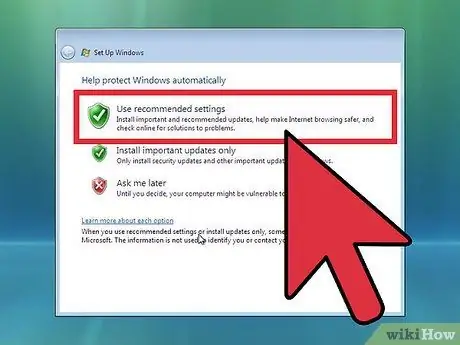
Solis 13. Atlasiet opciju Windows Update
Lai nodrošinātu, ka jūsu Windows kopija darbojas droši un stabili, ir ļoti ieteicams izvēlēties vienu no pirmajām divām iespējām. Pirmā iespēja instalēs visus automātiskos atjauninājumus; otrā iespēja lūgs jūsu apstiprinājumu, kad būs pieejami svarīgi atjauninājumi.
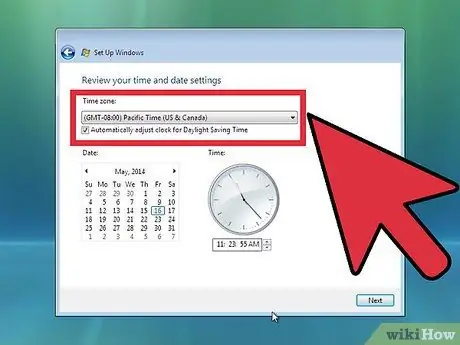
14. solis. Izvēlieties datumu un laiku
Šim iestatījumam vajadzētu būt pareizam, jo tas attiecas uz BIOS, taču varat to mainīt, ja vēl neesat to izdarījis. Atzīmējiet izvēles rūtiņu, ja jūsu reģionā tiek ievērots vasaras laiks.
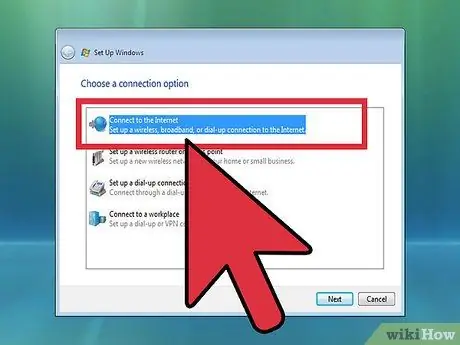
15. solis. Izvēlieties tīkla preferences
Ja dators ir pievienots tīklam, jums tiks dota iespēja identificēt tīklu. Lielākā daļa lietotāju izvēlēsies mājas vai darba tīklu. Ja jūsu dators tiek izmantots publiskā vietā, atlasiet Publiskais tīkls. Mobilo platjoslas pakalpojumu lietotājiem vienmēr jāizvēlas publiskais tīkls.
Tagad Windows mēģinās savienot datoru ar tīklu. Šis process ir pilnībā automatizēts
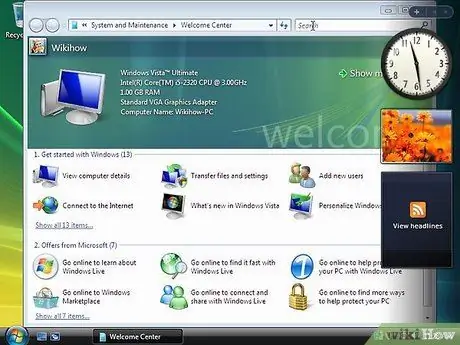
16. solis. Pārlūkot darbvirsmu
Pēc pēdējā ielādes ekrāna parādīšanas parādīsies jaunā Windows Vista darbvirsma. Instalēšana ir pabeigta. Lasiet tālāk, lai uzzinātu, kā atjaunināt un aizsargāt datoru.
3. daļa no 3: Instalācijas pabeigšana
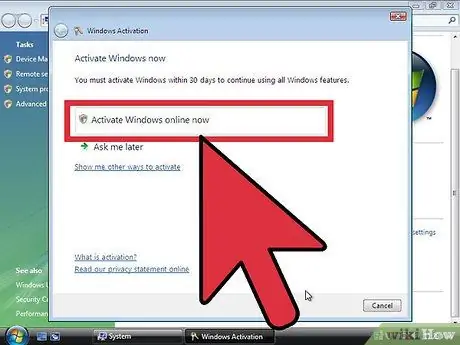
1. darbība. Aktivizējiet Windows Vista
Lai varētu pilnībā izmantot Windows, tā ir jāaktivizē. Aktivizēšanu var veikt automātiski, izmantojot internetu. Lai sāktu šo procesu, sistēmas teknē noklikšķiniet uz aktivizācijas ikonas.
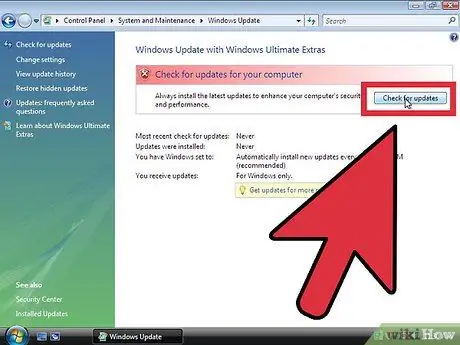
2. solis. Palaidiet Windows atjaunināšanu
Ja nevēlaties automātiski jaunināt, pēc iespējas ātrāk palaidiet Windows atjaunināšanu. Tas tiek darīts, lai nodrošinātu, ka jums ir jaunākie drošības un stabilitātes labojumi. Ja izvēlaties automātiski jaunināt, dators sāks lejupielādēt un instalēt atjauninājumu, tiklīdz tas izveidos savienojumu ar internetu.
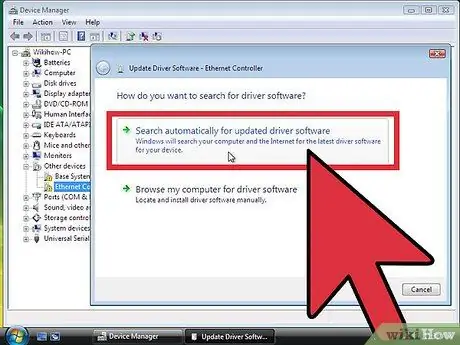
Solis 3. Pārbaudiet ierīci un draiveri
Lielākā daļa aparatūras jāinstalē automātiski, taču jūs varat iegūt draiverus specializētākām ierīcēm vai lejupielādēt jaunāko versiju no ražotāja. Ierīču pārvaldniekā varat redzēt, kas nepieciešams draiverim.
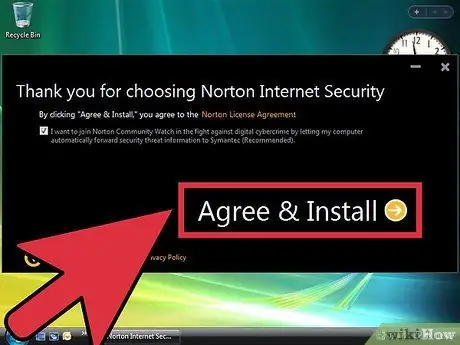
Solis 4. Instalējiet Antivirus
Lai gan Microsoft piedāvā bezmaksas pretvīrusu risinājumu ar nosaukumu Microsoft Essentials, tas nav spēcīgs vīrusu atturēšanas līdzeklis pret vīrusiem. No otras puses, trešās puses pretvīrusu programmas instalēšana palīdzēs aizsargāt jūsu datoru un informāciju. Jūs varat atrast gan bezmaksas, gan maksas antivīrusu programmatūru.
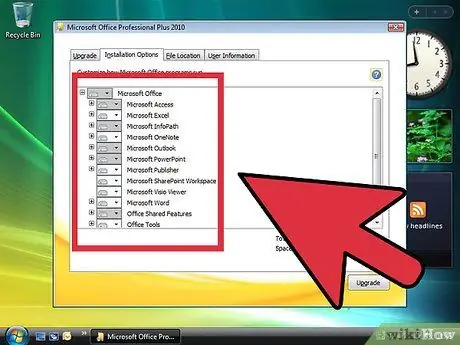
Solis 5. Instalējiet visas programmas
Kad sistēma Windows ir atjaunināta un aizsargāta, varat sākt instalēt nepieciešamās programmas. Ņemiet vērā, ka ne visas iepriekšējās Windows versijās izmantotās programmas būs saderīgas ar Windows Vista.
Padomi
Lai aktivizētu Windows Vista kopiju tūlīt pēc instalēšanas, interneta savienojumam jābūt aktīvam un pareizi konfigurētam. Ja vēl neesat izveidojis savienojumu ar internetu, varat to aktivizēt vēlāk vai izmantot vednī redzamo bezmaksas numuru, lai sazinātos ar Microsoft un reģistrētos pa tālruni. Ja neaktivizējat savu kopiju, Windows derīguma termiņš beidzas pēc 30 dienām un izslēdz jūs no Vista, līdz jūs to reģistrējat vai pārinstalējat
Brīdinājums
- Pirms Windows Vista instalēšanas pārliecinieties, vai jūsu dators atbilst minimālajām prasībām. Pirms Windows Vista instalēšanas varat palaist testa programmu, kas skenēs jūsu datoru, lai redzētu, vai jūsu dators spēj darbināt Windows Vista.
- Ja jūsu datorā jau darbojas jaunāka versija nekā Windows Vista, nemēģiniet instalēt Windows Vista, jo tas var padarīt jūsu datoru nederīgu. Startēšanas faili neatpazīs vecākus failus. Piemēram, instalējot Windows Vista datorā ar Windows 8, dators kļūs nederīgs.






